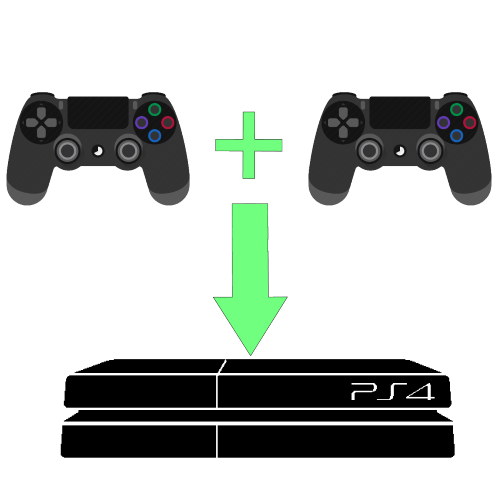Підключаємо другий геймпад
Підключення другого Dualshock 4 реалізовано за допомогою створення відповідного профілю користувача, повноцінного або гостьового.
- Перше підключення нового контролера можливо тільки по USB-кабелю, тому з'єднайте їм обидва пристрої.
- Натисніть на Dualshock 4 або його аналогу кнопку PS і утримуйте протягом 3 секунд.
- З'явиться вікно, в якому буде запропоновано вибрати обліковий запис. Нам потрібен варіант «новий користувач» , його і вкажіть.
- На наступному екрані належить вказати відповідний тип. При залученні пункту " створити користувача» Ви отримаєте другий повноцінний акаунт з усіма можливостями і збереженням прогресу, тоді як опцію " грати як гість» доцільно використовувати в кооперативних іграх або змагальних режимах.
- Після вибору облікового запису колірний індикатор на другому контролері засвітиться відповідним кольором – це означає, що він з'єднаний з консоллю і готовий до використання.
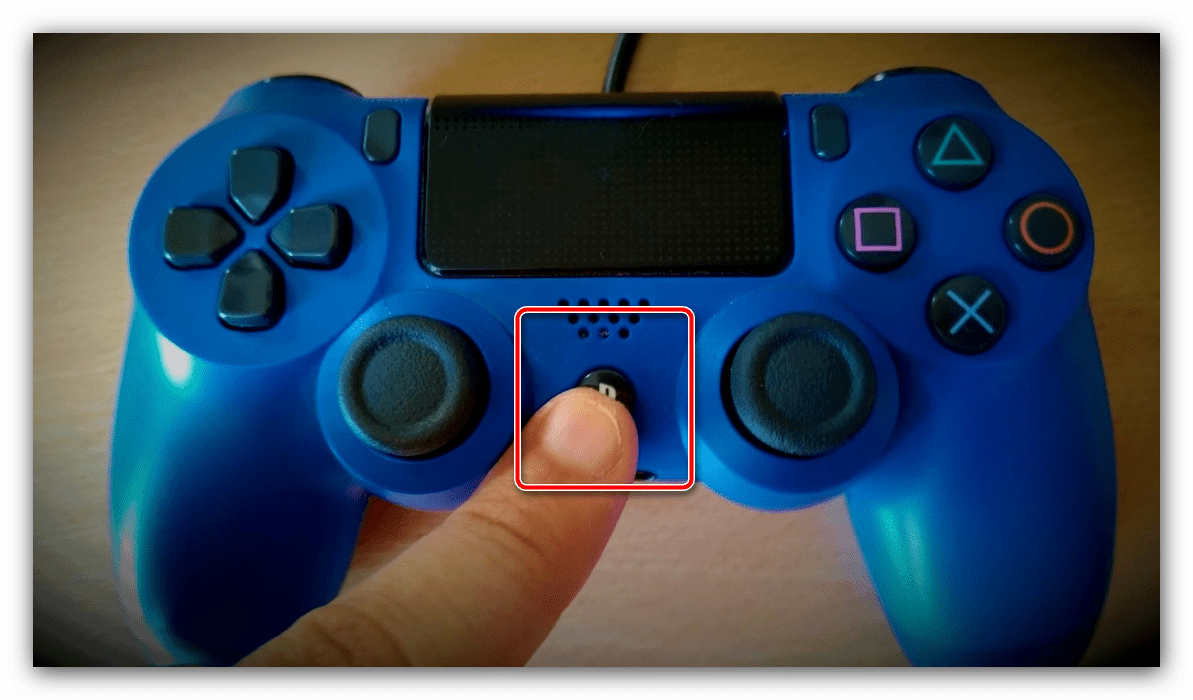
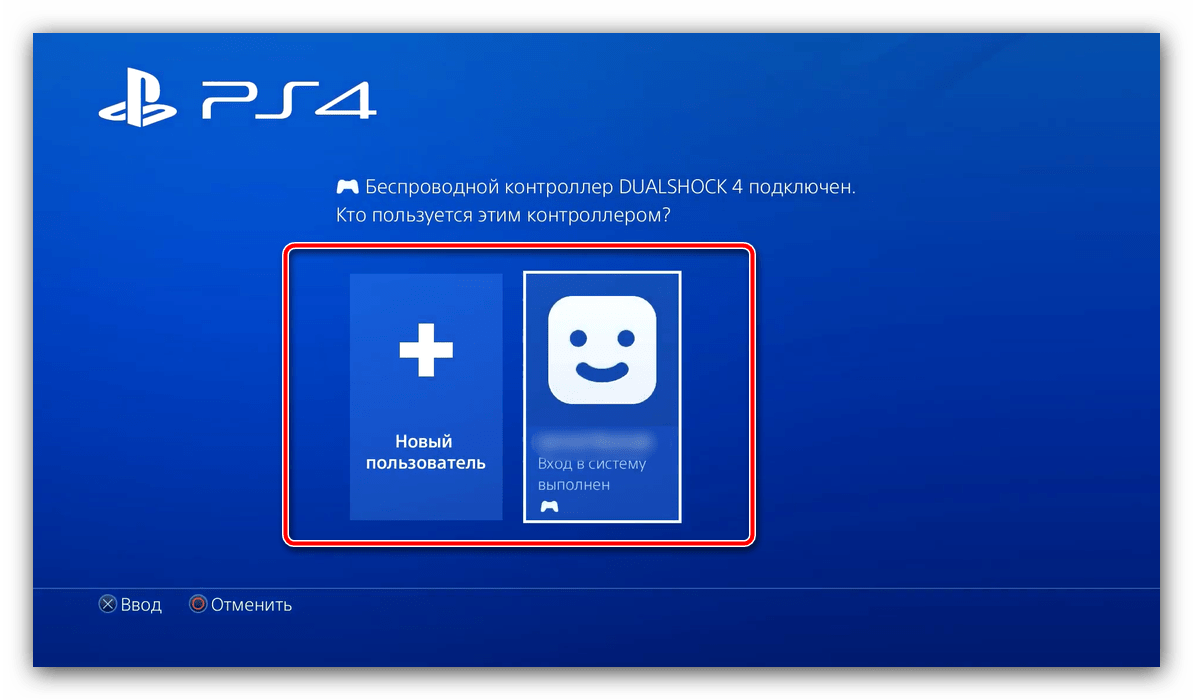
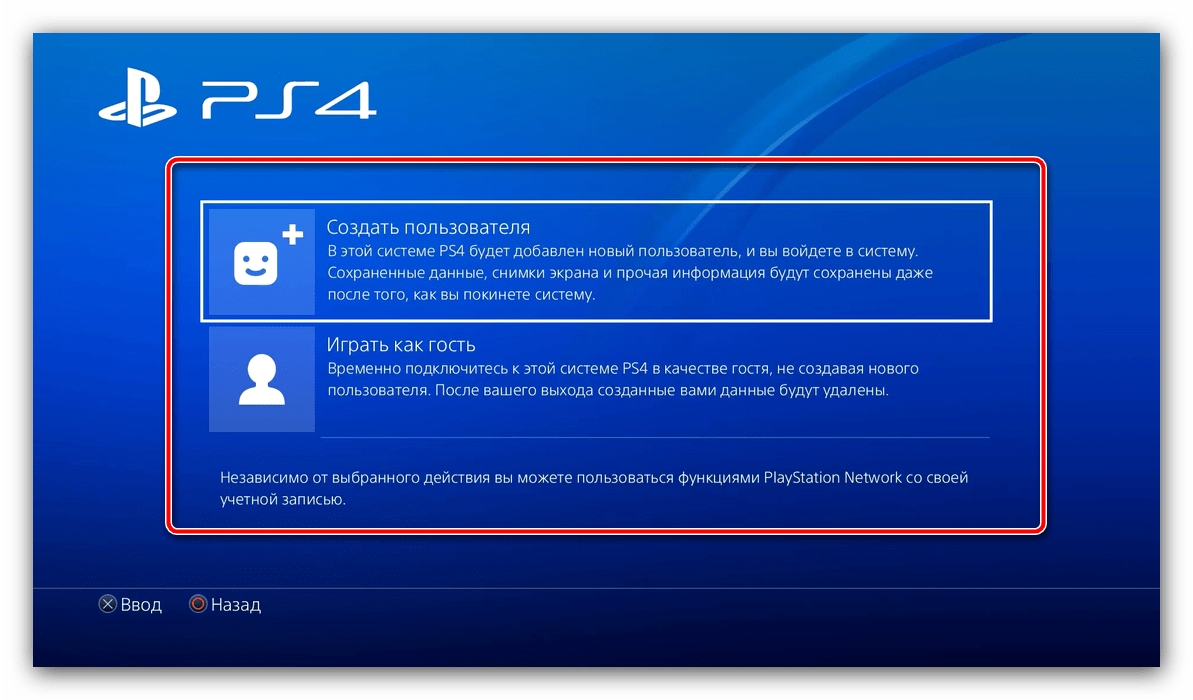
Що робити, якщо приставка не розпізнає геймпад
Іноді після виконання вищенаведеної інструкції не вдається досягти позитивного результату. В цьому випадку слід ознайомитися зі статтею, присвяченій загальним причин проблеми з розпізнаванням геймпада.
Детальніше: що робити, якщо PlayStation 4 не розпізнає геймпад
Якщо ви використовуєте сторонній геймпад, який не сертифікований Sony, з великою часткою ймовірності приставка не зможе працювати з ним в бездротовому режимі, тоді як підключення по USB має функціонувати без проблем.